4 Vysoce doporučený software pro záznam pohybu myši
Pro ty, kteří chtějí vytvořit návod nebo průvodce, je video často vizuálnějším formátem než text. Zobrazení pouze textu a obrázků nemusí účinně vyřešit některé provozní problémy. Dodržování podrobných kroků ve videu šetří čas. Proto musíte zaznamenat stopy myši a klávesnice pro instruktážní videa nebo cheaty na ovládání her. Tentokrát nástroj pro nahrávání na jedné obrazovce již nemůže splňovat vaše požadavky. Potřebujete profesionálnější a cílenější nástroje pro nahrávání myši a klávesnice.
Abychom vám pomohli, doporučíme čtyři nejlepší rekordéry myši pro vás a doufám, že mezi nimi najdete ten nejvhodnější.
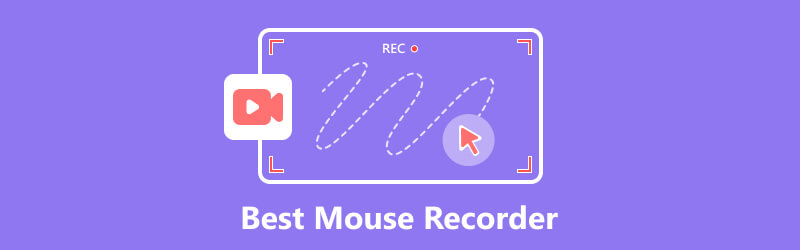
- SEZNAM PRŮVODCE
- Část 1. Top 3 bezplatné myši rekordéry
- Část 2. Nejlepší záznamník myši pro zvýraznění pohybu myši
- Část 3. Často kladené otázky o Myši Recorder
Část 1. Top 3 bezplatné myši rekordéry
Níže vám představíme tři bezplatné nástroje pro nahrávání myši a analyzujeme jejich hlavní vlastnosti, výhody a nevýhody, abychom vám pomohli přesněji vybrat.
Záznam maker
Macro Recorder lze použít pro záznam obrazovky na Windows a Mac. Může zaznamenávat události myši a kliknutí jako magnetofon. S ním můžete automatizovat únavný proces na vašem počítači. Vaše pohyby myši, včetně kliknutí a rolování kolečkem, budou podrobně zaznamenány. Navíc dokáže zachytit váš vstup z klávesnice a přehrát jej. Má vestavěný editor maker, který lze použít k prohlížení a úpravě pořízeného videa. Ale raději se ujistěte, že jste dobře obeznámeni s procesem a při nahrávání udělejte několik chyb, protože to také zachytí každou chybu, kterou uděláte. Čím hladší je sekvence zaznamenaná myší, tím efektivnější je přehrávání.
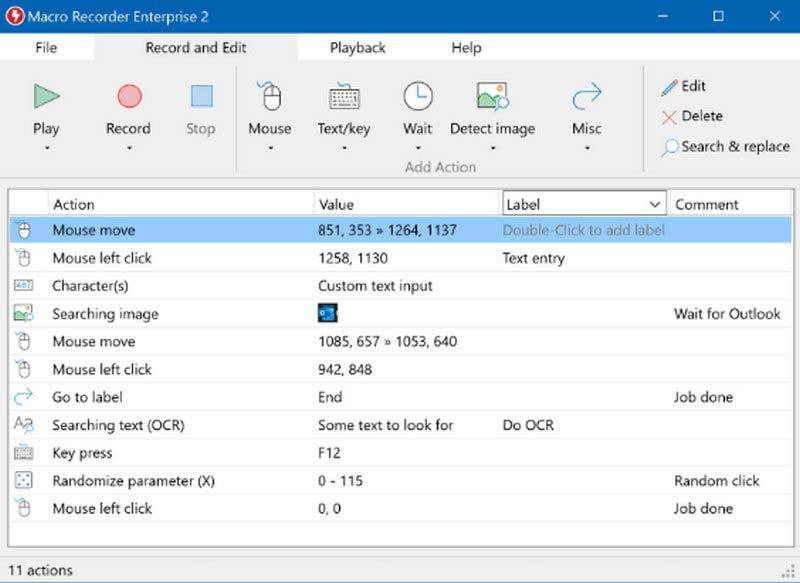
- Může být použit k řešení složitějších úloh při řešení problémů.
- Snadno upravitelné. Svá makra můžete snadno upravit tak, aby vyhovovala vašim potřebám.
- Lze použít pro aplikace Microsoft Word, Excel a PowerPoint.
- Zabere hodně úložného prostoru.
- Mechanicky pořizuje snímek akcí, takže kód je matoucí a zbytečný.
- Relativně složité na obsluhu.
ReMouse
Software ReMouse, vyvinutý společností AutomaticSolution Software, je k dispozici pro systémy Windows, včetně Windows 7, Windows 8, Windows 10 a 64bitové verze. Umožňuje zaznamenávat akce myši a klávesnice a ukládat je jako soubory skriptů pro pozdější použití. Jeho rozhraní je poměrně jednoduché a nevyžaduje složité programování.
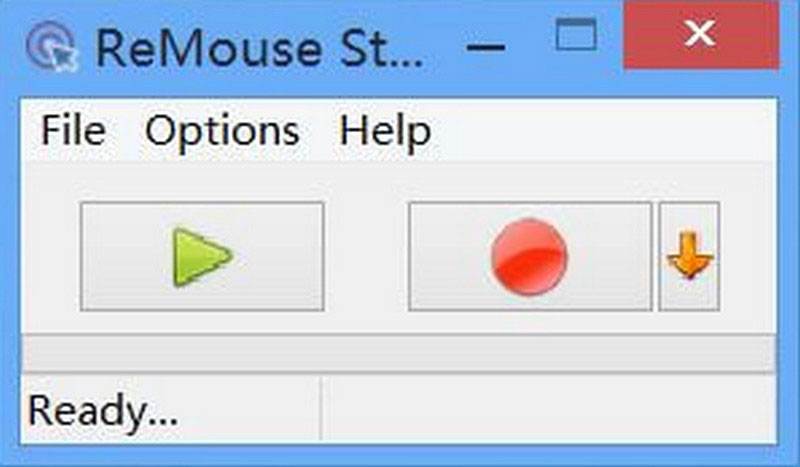
- Poskytujte jednoduché a snadno použitelné stránky.
- Může spouštět více úloh současně.
- Nevyžadují znalosti programování.
- K dispozici jsou pouze čtyři volné přístupy.
- Nelze upravit nebo spustit skript získaného souboru.
Jitbit Macro Recorder
Jitbit Macro Recorder je výkonný záznamník myši a klávesnice, který také pomáhá převádět makra na soubory EVE a ukládat je na disk pro pozdější použití. Má uživatelsky přívětivé rozhraní a nevyžaduje příliš složité operace. Kromě toho jej můžete použít k úpravě souborů.
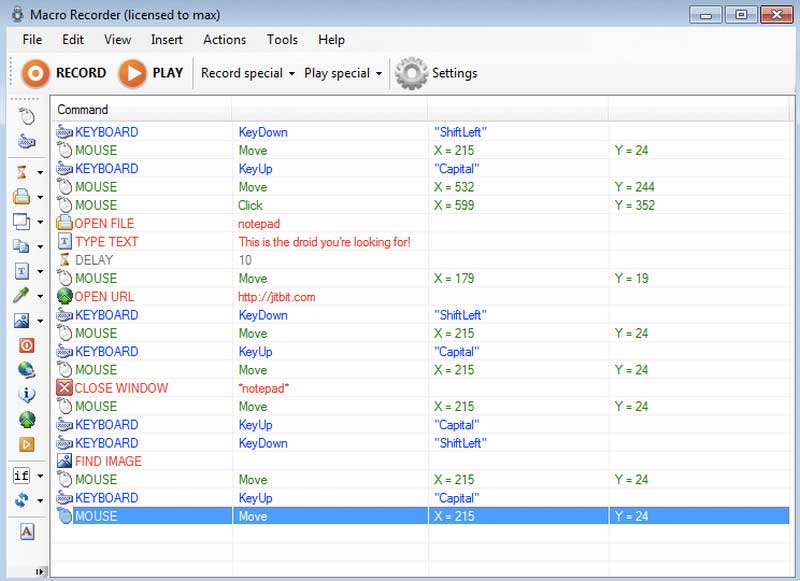
- Jednoduchá a flexibilní obsluha.
- Umožňuje vytváření zkratek pro usnadnění psaní textu.
- Nabídněte vestavěný Visual Macro Maker pro úpravu vašich maker.
- Někdy se program zpozdí v provozu.
- Mohou nastat nějaké závady. Nepříliš stabilní.
Část 2. Nejlepší záznamník myši pro zvýraznění pohybu myši
ArkThinker Screen Recorder je profesionální software pro záznam pohybu myši. Můžete s ním nahrávat zvuk, video, hry, webovou kameru atd. A můžete libovolně upravovat rozsah nahrávaného obrazu a zdroj nahrávaného zvuku. Zaznamená proces operace nebo hry bez jakéhokoli zpoždění a nahraný zvuk bude mít maximální původní kvalitu. Kromě nahrávání do počítače ji lze také použít k nahrávání obrazovky telefonu do počítače. Tento nástroj vám poskytne komplexní službu, pokud chcete upravit, vylepšit nebo převést nahrané video. Tato výkonná a komplexní funkce z něj dělá nejdůvěryhodnější nástroj mezi uživateli. Díky jednoduchému a jasnému rozhraní můžete bez jakýchkoliv odborných znalostí zaznamenávat pohyby myši a klávesnice, jak si přejete.
- Nahrávejte videa, zvuk, webovou kameru, hraní her, pohyby myši atd. bez zpoždění.
- Umožňuje určit konkrétní velikost okna nebo obrazovky pro nahrávání.
- Nabídka různých nástrojů pro úpravu nahraných videí.
- Podpora komprimovaného videa a převedeného videa.
- Podpěra, podpora nahrávání obrazovky iPhone a obrazovka Android na počítači.
Pokud jej chcete použít k zachycení pohybu myši, můžete záznam myši najít na rozhraní.
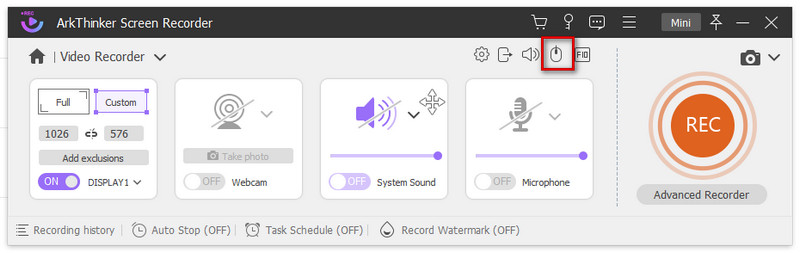
Umožňuje vám volně nastavit barvu a styl oblasti myši během procesu nahrávání. Můžete také nastavit, aby se na obrazovce zobrazovala klávesnice. Během procesu nahrávání bude pohyb vaší myši zaznamenáván bez jakéhokoli zpoždění.
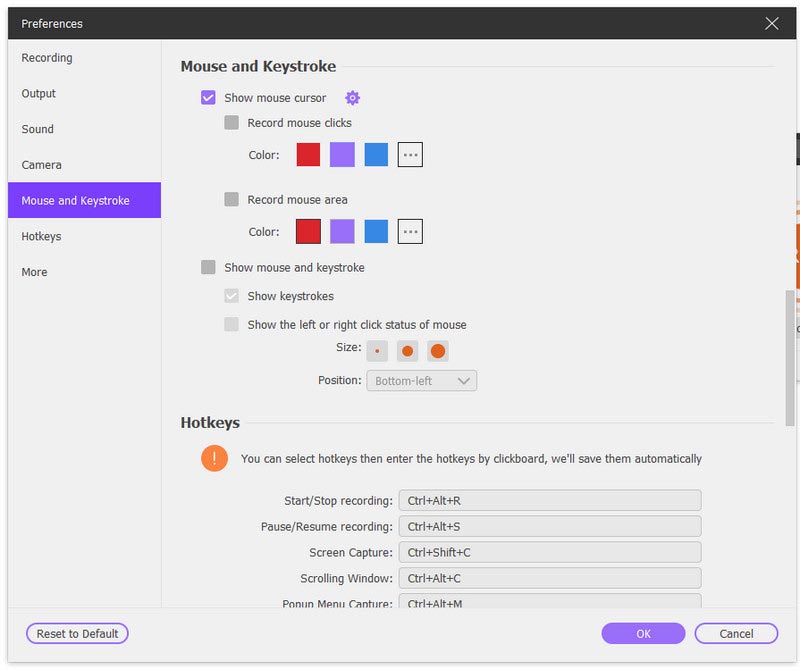
Tento nástroj je zcela bezpečný a nezachycuje vaše soukromé informace během procesu nahrávání, ani nenese žádné viry nebo malware, abyste jej mohli používat s důvěrou. Kromě těchto funkcí uvedených výše má k dispozici další nástroje, které můžete objevit. Získejte to a vyzkoušejte to!
Část 3. Často kladené otázky o Myši Recorder
Může hacker pohybovat myší?
Hackeři mohou ovládat vaši myš, když ji neznáte. Někdo ovládá váš počítač, pokud vidíte, že se kurzor pod vaší kontrolou nepohybuje a klepnete nebo otevřete aplikaci. Tato situace je poměrně nebezpečná a v tuto chvíli chcete své zařízení okamžitě odpojit od internetu.
Jak zapnu zvýraznění myší?
Nejprve otevřete Nastavení na počítači a poté vyberte Zařízení. Poté se otevře nové okno. Najdete Myš v levém postranním panelu. Klikněte na něj. Pokud chcete zvýraznit myš nebo změnit styl myši, vyberte si Upravte velikost myši a kurzoru nebo Další možnosti myši na pravé straně stránky. Tyto dvě možnosti vám pomohou přizpůsobit styl myši.
Jak mohu zaznamenat svou obrazovku ve Windows 10/11 bez aplikace?
Windows PC má užitečný nástroj pro nahrávání obrazovky uvnitř Xbox Game Bar. Okno nahrávání obrazovky můžete probudit stisknutím tlačítka Win + Alt + R zkratku na klávesnici. S jeho pomocí nemusíte stahovat další software nahrávání obrazovky ve Windows. Před nahráváním však musíte nastavit obrazovku nahrávání a zvuk.
Jak zaznamenat obrazovku na Macu?
Počítače Mac mají nástroj pro nahrávání obrazovky s názvem Screenshot. Můžete držet Shift + Command + 5 na klávesnici současně. Poté můžete na požádání spustit nahrávání obrazovky. QuickTime Player je také dobrou volbou, protože máte k dispozici širší škálu nastavení.
Proč je můj pohyb myši divný?
Pokud zjistíte, že je dráha pohybu myši velmi plynulá nebo se nemůže řídit vašimi pokyny a pohybovat se určeným směrem, může to být způsobeno tím, že rolovací kolečko myši je zanesené nečistotami nebo skvrnami. Můžete také zkontrolovat spodní část myši a pečlivě ji vyčistit.
Závěr
V tomto článku podrobně popisujeme 3 zdarma záznamníky myší a stručně analyzovat jejich vlastnosti a klady a zápory. Kromě toho také doporučujeme jeden z nejlepších nástrojů pro záznam pohybů myši, který vám pomůže. Můžete si vybrat ten, který vám nejlépe vyhovuje podle vašich preferencí. Doufáme, že náš obsah vám může být užitečný. Pokud máte lepší doporučení nástroje nebo jiné názory, neváhejte zanechat své komentáře.
Co si myslíte o tomto příspěvku? Kliknutím ohodnotíte tento příspěvek.
Vynikající
Hodnocení: 4.9 / 5 (na základě 360 hlasy)
Relativní články
- Nahrát video
- Jak nahrávat hru na Xbox One, Series S a Series X
- Jak nahrávat hru Steam na Windows 11/10/8/7 PC a Mac
- Nejlepší doporučení pro kamerový záznam: Software a hardware
- 7 nejlepších VCR/VHS DVD rekordérů a softwaru pro nahrávání DVD
- Recenze Nvidia ShadowPlay a nejlepší alternativa ShadowPlay
- Recenze XRecorder, klady, zápory a nejlepší alternativa XRecorder
- 4 snadné způsoby nahrávání Roblox s hlasem na PC, Mac a telefonu
- 3 nejjednodušší způsoby, jak zaznamenat hru Minecraft na Windows a macOS
- Concreate Tutorial pro záznam schůzek Zoom na počítači nebo mobilu
- Nahrávání hovorů Skype: Podrobný průvodce pro videohovory Skype



